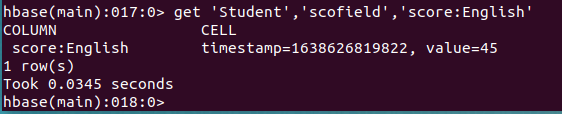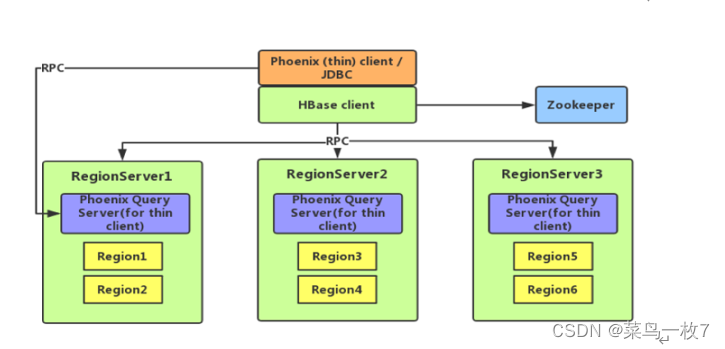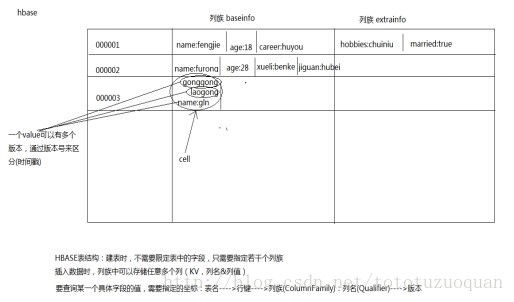来源:萝卜大杂烩
今天来讲一讲在日常工作生活中我常用的几种绘制地图的方法,下面我将介绍下面这些可视化库的地图绘制方法,当然绘制漂亮的可视化地图还有很多优秀的类库,没有办法一一列举
pyecharts、plotly、folium、bokeh、basemap、geopandas、cartopy
Boken
首先我们先介绍 Boken 绘制地图的方法
Bokeh 支持创建基本地图可视化和基于处理地理数据的地图可视化
画一张世界地图
from bokeh.plotting import figure, show
from bokeh.tile_providers import CARTODBPOSITRON, get_provider
from bokeh.io import output_notebookoutput_notebook()
tile_provider = get_provider(CARTODBPOSITRON)p = figure(x_range=(-2000000, 6000000), y_range=(-1000000, 7000000),x_axis_type="mercator", y_axis_type="mercator")
p.add_tile(tile_provider)show(p)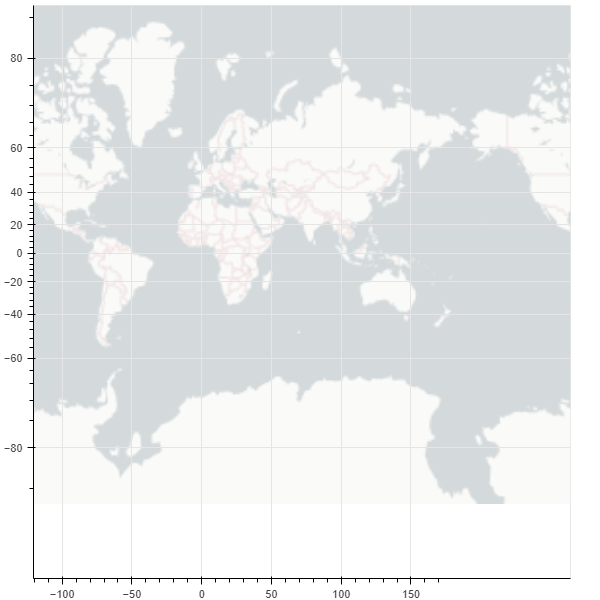
再画一张中国地图看看
from bokeh.plotting import curdoc, figure
from bokeh.models import GeoJSONDataSource
from bokeh.io import show# 读入中国地图数据并传给GeoJSONDataSource
with open("china.json", encoding="utf8") as f:geo_source = GeoJSONDataSource(geojson=f.read())
# 设置一张画布
p = figure(width=500, height=500)
# 使用patches函数以及geo_source绘制地图
p.patches(xs='xs', ys='ys', source=geo_source)
show(p)
我们通过 GEO 地理数据来绘制地图同样非常方便,但是地图看起来有一些单调,我们把不同的省份绘制成不同的颜色来看看
with open("china.json", encoding="utf8") as f:data = json.loads(f.read())
# 判断是不是 北京地区数据
def isBeijing(district):if 'beijing' in district['properties']['woe-name'].lower():return Truereturn False
# data['features'] = list(filter(isInLondon, data['features']))
# 过滤数据
# 为每一个地区增加一个color属性
for i in range(len(data['features'])):data['features'][i]['properties']['color'] = ['red', 'blue', 'yellow', 'orange', 'gray', 'purple'][i % 6]data['features'][i]['properties']['number'] = random.randint(0, 20_000)
geo_source = GeoJSONDataSource(geojson=json.dumps(data))
p = figure(width=500, height=500, tooltips="@name, number: @number")
p.patches(xs='xs', ys='ys', fill_alpha=0.7,line_color='white',line_width=0.5,color="color", # 增加颜色属性,这里的"color"对应每个地区的color属性source=geo_source)
p.axis.axis_label = None
p.axis.visible = False
p.grid.grid_line_color = Noneshow(p)
可以看到已经有内味了,唯一美中不足的就是南海的十三段线没有展示出来
geopandas
GeoPandas 是基于 Pandas 的地图可视化工具,其数据结构完全继承自 Pandas,对于熟悉潘大师的同学来说还是非常友好的
还是先画一张世界地图
import pandas as pd
import geopandas
import matplotlib.pyplot as plt
%matplotlib inlineworld = geopandas.read_file(geopandas.datasets.get_path('naturalearth_lowres'))
world.plot()
plt.show()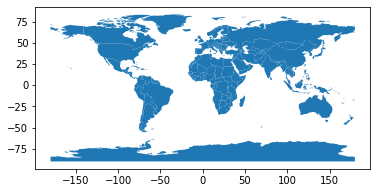
这也是 geopandas 官网上的经典图片,可以看到非常简单,除去 import 代码,仅仅三行,就完成了地图的绘制
下面我们继续绘制中国地图,这次我们加上九段线信息
china_nine = geopandas.read_file(r"geojson/九段线GS(2019)1719号.geojson")
china = geopandas.read_file('china-new.json')
fig, ax = plt.subplots(figsize=(12, 8),dpi=80)
ax = china.plot(ax=ax, column='number')
ax = china_nine.plot(ax=ax)
plt.show()
我们复用了前面处理的 china.json 数据,里面的 number 字段是随机生成的测试数据,效果与 Bokeh 不相上下
plotly
接下来我们介绍 plotly,这也是一个非常好用的 Python 可视化工具,如果要绘制地图信息,我们需要安装如下依赖
!pip install geopandas==0.3.0
!pip install pyshp==1.2.10
!pip install shapely==1.6.3接下来我们先绘制一个世界地图
import plotly.graph_objects as gofig = go.Figure(go.Scattermapbox(mode = "markers+lines",lon = [10, 20, 30],lat = [10, 20,30],marker = {'size': 10}))fig.add_trace(go.Scattermapbox(mode = "markers+lines",lon = [-50, -60,40],lat = [30, 10, -20],marker = {'size': 10}))fig.update_layout(margin ={'l':0,'t':0,'b':0,'r':0},mapbox = {'center': {'lon': 113.65000, 'lat': 34.76667},'style': "stamen-terrain",'center': {'lon': -20, 'lat': -20},'zoom': 1})fig.show()这里我们使用底层 API plotly.graph_objects.Choroplethmapbox 来绘制
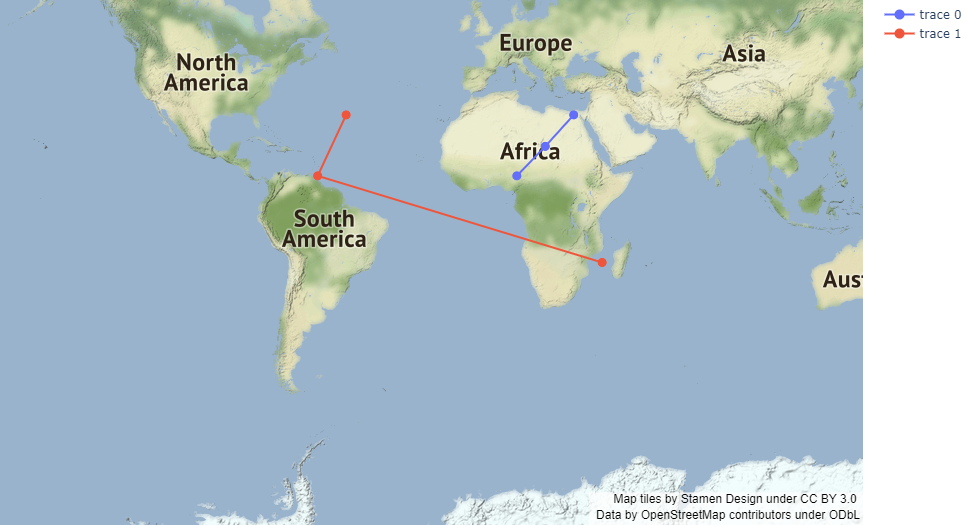
下面我们继续绘制中国地图,使用一个高级 API plotly.express.choropleth_mapbox
import pandas as pd
import plotly.express as px
import numpy as np
import jsonwith open(r"china_province.geojson", encoding='utf8') as f:provinces_map = json.load(f)df = pd.read_csv(r'data.csv')
df.确诊 = df.确诊.map(np.log)fig = px.choropleth_mapbox(df,geojson=provinces_map,color='确诊',locations="地区",featureidkey="properties.NL_NAME_1",mapbox_style="carto-darkmatter",color_continuous_scale='viridis',center={"lat": 37.110573, "lon": 106.493924},zoom=3,
)
fig.show()
可以看出绘制出的交互式地图还是非常漂亮的,不过渲染速度有些感人,这个就看个人的需求了,如果你对渲染速度有要求,那么 Ployly 可能不是最好的选择~
Cartopy/Basemap
之所以把这两个库放到一起,是因为他们都是基于 Matplotlib 之上的,而随着 Python2 的不再维护,Basemap 也被 Matplotlib 放弃,Cartopy 随之转正,下面我们主要介绍 Cartopy 工具
Cartopy 利用了强大的 PROJ.4、NumPy 和 Shapely 库,并在 Matplotlib 之上构建了一个编程接口,用于创建发布高质量的地图
先来绘制一个世界地图
%matplotlib inline
import cartopy.crs as ccrs
import matplotlib.pyplot as pltax = plt.axes(projection=ccrs.PlateCarree())
ax.coastlines()plt.show()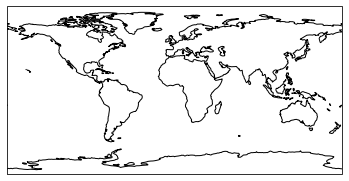
这是一个 cartopy 绘制的非常经典且常见的世界地图,形式比较简单,下面我们增强该地图
import datetime
import matplotlib.pyplot as plt
import cartopy.crs as ccrs
from cartopy.feature.nightshade import Nightshadefig = plt.figure(figsize=(10, 5))
ax = fig.add_subplot(1, 1, 1, projection=ccrs.PlateCarree())date = datetime.datetime(2021, 12, 2, 21)ax.set_title(f'Night time shading for {date}')
ax.stock_img()
ax.add_feature(Nightshade(date, alpha=0.2))
plt.show()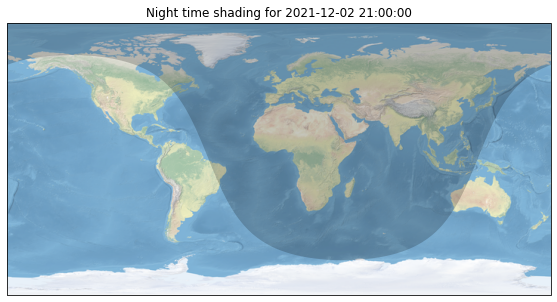
我们通过上面的代码,绘制了当前时间世界昼夜图,还是很强的
下面我们继续绘制中国地图
import cartopy.io.shapereader as shpreader
import numpy as np
import matplotlib.pyplot as plt
import cartopy.crs as ccrs
import cartopy.feature as cfeature
from cartopy.mpl.gridliner import LONGITUDE_FORMATTER, LATITUDE_FORMATTER
from cartopy.mpl.ticker import LongitudeFormatter, LatitudeFormatter
import cartopy.io.shapereader as shapereader
import matplotlib.ticker as mticker
#从文件中加载中国区域shp
shpfile = shapereader.Reader(r'ne_10m_admin_0_countries_chn\ne_10m_admin_0_countries_chn.shp')
# 设置 figure 大小
fig = plt.figure(figsize=[8, 5.5])
# 设置投影方式并绘制主图
ax = plt.axes(projection=ccrs.PlateCarree(central_longitude=180))
ax.add_geometries(shpfile.geometries(),ccrs.PlateCarree())
ax.set_extent([70, 140, 0, 55],crs=ccrs.PlateCarree())
plt.show()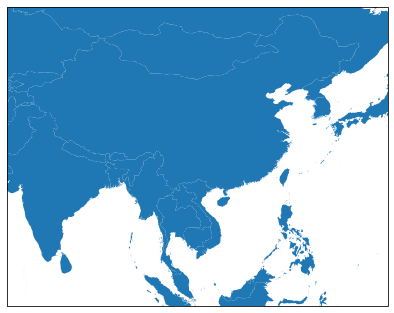
使用 cartopy 绘制地图最大的特点就是灵活度高,那么相对应的代价就是编写代码也会更难一些,比如如果想要给不同省份填充不同颜色,我们需要编写的代码就有点多
import matplotlib.patches as mpatches
import matplotlib.pyplot as plt
from matplotlib.font_manager import FontProperties
import shapely.geometry as sgeomimport cartopy.crs as ccrs
import cartopy.io.shapereader as shpreaderfont = FontProperties(fname=r"c:\windows\fonts\simsun.ttc", size=14) def sample_data():
# lons = [110, 115, 120, 122, 124 ]lons = [124, 122, 120, 115, 110 ]lats = [33, 32, 28, 30, 28 ]return lons, lats#ax = plt.axes([0, 0, 1, 1], projection=ccrs.LambertConformal())
ax = plt.axes(projection=ccrs.PlateCarree())ax.set_extent([70, 140, 0, 55],crs=ccrs.Geodetic())shapename = 'admin_1_states_provinces'
states_shp = shpreader.natural_earth(resolution='10m', category='cultural', name=shapename)lons, lats = sample_data()# to get the effect of having just the states without a map "background"
# turn off the outline and background patches
ax.background_patch.set_visible(False)
ax.outline_patch.set_visible(False)plt.title(u'China Province Level', fontproperties=font)# turn the lons and lats into a shapely LineString
track = sgeom.LineString(zip(lons, lats))track_buffer = track.buffer(1)for state in shpreader.Reader(states_shp).geometries():# pick a default color for the land with a black outline,# this will change if the storm intersects with our trackfacecolor = [0.9375, 0.9375, 0.859375]edgecolor = 'black'if state.intersects(track):facecolor = 'red'elif state.intersects(track_buffer):facecolor = '#FF7E00'ax.add_geometries([state], ccrs.PlateCarree(),facecolor=facecolor, edgecolor=edgecolor)# make two proxy artists to add to a legend
direct_hit = mpatches.Rectangle((0, 0), 1, 1, facecolor="red")
within_2_deg = mpatches.Rectangle((0, 0), 1, 1, facecolor="#FF7E00")
labels = [u'省份level1','省份level2']
plt.legend([direct_hit, within_2_deg], labels,loc='lower left', bbox_to_anchor=(0.025, -0.1), fancybox=True, prop=font)
ax.figure.set_size_inches(14, 9)
plt.show()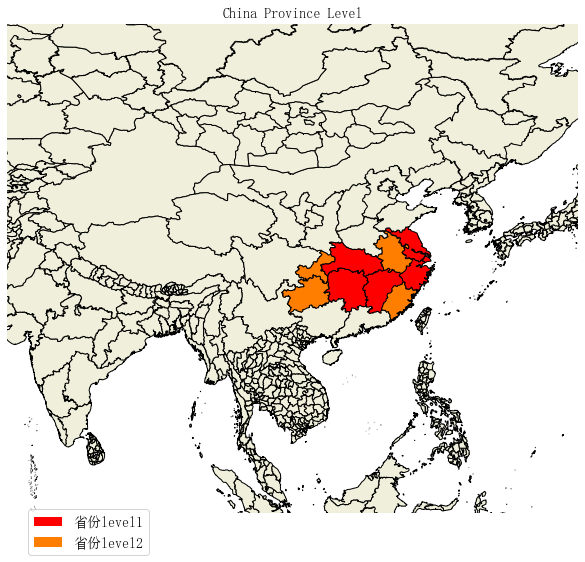
folium
folium 是建立在 Python 生态系统的数据应用能力和 Leaflet.js 库的映射能力之上的高级地图绘制工具,通过 Python 操作数据,然后在 Leaflet 地图中可视化,可以灵活的自定义绘制区域,并且展现形式更加多样化
首先是三行代码绘制世界地图
import folium# define the world map
world_map = folium.Map()
# display world map
world_map
接下来绘制中国地图
# 绘制边界
import jsondf = pd.read_csv(r'plotly-choropleth-mapbox-demo-master/data.csv')
# read china border
with open(r"plotly-choropleth-mapbox-demo-master/china_province.geojson", encoding='utf8') as f:china = json.load(f)chn_map = folium.Map(location=[40, 100], zoom_start=4)folium.Choropleth(geo_data=china,name="choropleth",data=df,columns=["地区", "确诊"],key_on="properties.NL_NAME_1",fill_color="YlGn",fill_opacity=0.7,line_opacity=0.2,legend_name="新冠确诊",
).add_to(chn_map)folium.LayerControl().add_to(chn_map)chn_map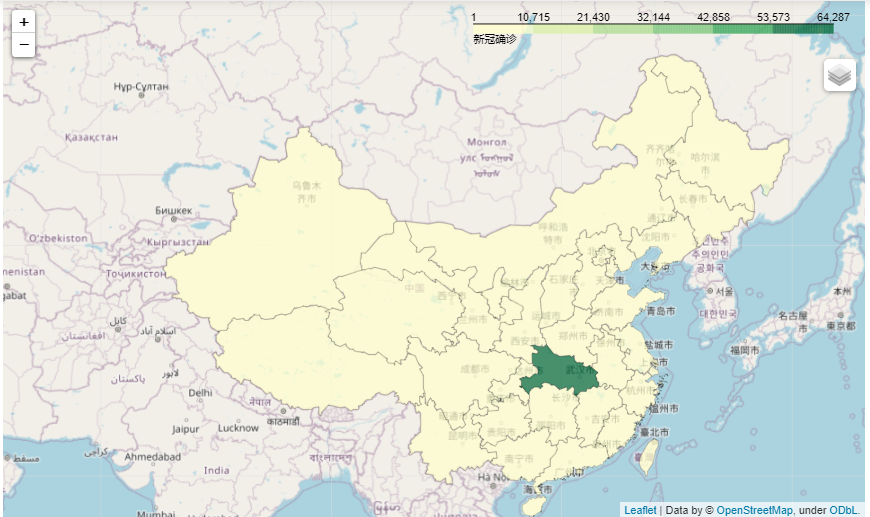
作为专业地图工具,不仅渲染速度快,自定义程度也是非常高的,值得使用尝试
PyEcharts
最后我们介绍 PyEcharts,这款国产的精良可视化工具
绘制世界地图
from pyecharts import options as opts
from pyecharts.charts import Map
from pyecharts.faker import Fakerc = (Map().add("测试数据", [list(z) for z in zip(Faker.country, Faker.values())], "world").set_series_opts(label_opts=opts.LabelOpts(is_show=False)).set_global_opts(title_opts=opts.TitleOpts(title="Map-世界地图"),visualmap_opts=opts.VisualMapOpts(max_=200),)
)
c.render_notebook()
通过 Pyecharts 绘制地图的一个好处就是不需要处理 GEO 文件,我们直接出入国家名称,就可以自动匹配到地图上,非常方便
再绘制中国地图
c = (Map().add("测试数据", [list(z) for z in zip(Faker.provinces, Faker.values())], "china").set_global_opts(title_opts=opts.TitleOpts(title="Map-VisualMap(中国)"),visualmap_opts=opts.VisualMapOpts(max_=200, is_piecewise=True),)
)
c.render_notebook()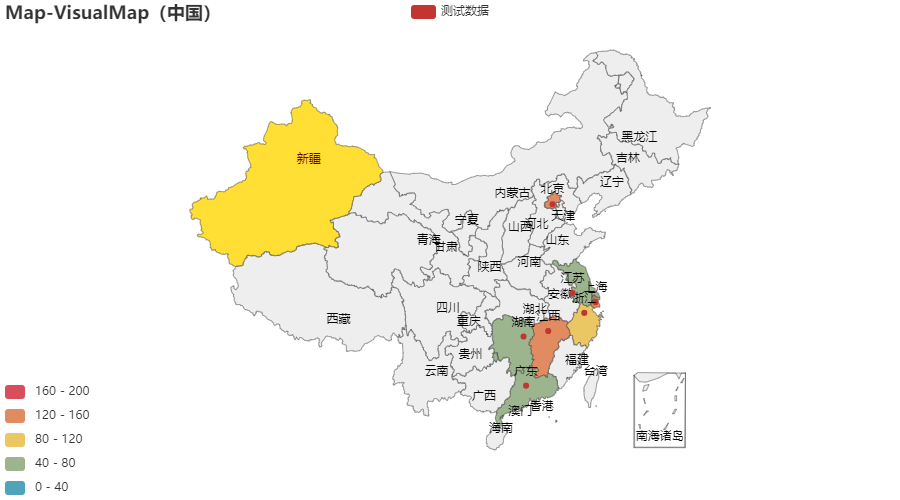
我们只需要把参数替换成 ”china“ 就可方便的绘制中国地图,真的很给力,当然对于 Pyecharts 还有很多种玩法,就不一一介绍了

综合上面的示例,我们可以看出, Pyecharts 绘制地图最为简单,非常适合新手学习使用;而 folium 和 cartopy 则胜在自由度上,它们作为专业的地图工具,留给了使用者无限可能;至于 Plotly 和 Bokeh 则属于更高级的可视化工具,它们胜在画质更加优美,API 调用也更加完善

今天我们介绍了几种比较常用的绘制地图的类库,每一个工具都有其优缺点,我们只需要在选择的时候,明确目标,用心探索就好!
好了,今天就分享到这里,给个“在看”再走吧!
参考:https://gitee.com/kevinqqnj/cartopy_trial/blob/master/cartopy_province.py
https://zhuanlan.zhihu.com/p/112324234
-------- End --------

精选资料
回复关键词,获取对应的资料:
| 关键词 | 资料名称 |
|---|---|
| 600 | 《Python知识手册》 |
| md | 《Markdown速查表》 |
| time | 《Python时间使用指南》 |
| str | 《Python字符串速查表》 |
| pip | 《Python:Pip速查表》 |
| style | 《Pandas表格样式配置指南》 |
| mat | 《Matplotlib入门100个案例》 |
| px | 《Plotly Express可视化指南》 |
精选视频
可视化: Plotly Express
财经: Plotly在投资领域的应用 | 绘制K线图表
排序算法: 汇总 | 冒泡排序 | 选择排序 | 快速排序 | 归并排序 | 堆排序 | 插入排序 | 希尔排序 | 计数排序 | 桶排序 | 基数排序